reklama
 Android Jelly Bean 4.2, původně dodávaný na internetu Nexus 7 Proč zařízení Nexus 7 konkuruje iPadu [názor]Google představil Nexus 7, jeho dlouho očekávaný vpád na trh s rostoucím tabletem, na Google I / O minulý měsíc. Kombinace hardwaru, designu a ceny vzala mnoho překvapení, všechny tři tyto komponenty ... Přečtěte si více , poskytuje skvělý nový zážitek z tabletu, který zastínil předchozí verze systému Android. To dokonce zapůsobil na našeho rezidentního fanouška Apple Recenze a prozkoumání tabletů Google Nexus 7 (16 GB) Android TabletKoupili jsme si 16 GB Nexus 7 za 249 $, které teď už asi týden prohlížím, a opravdu jsem si tu malou věc zamiloval. Nakonec to rozdáme ... Přečtěte si více . Pokud máte tablet Nexus 7, Nexus 10 nebo jiný tablet s nejnovější verzí systému Android, přečtěte si tyto tipy Jelly Bean, abyste mohli tablet plně využívat.
Android Jelly Bean 4.2, původně dodávaný na internetu Nexus 7 Proč zařízení Nexus 7 konkuruje iPadu [názor]Google představil Nexus 7, jeho dlouho očekávaný vpád na trh s rostoucím tabletem, na Google I / O minulý měsíc. Kombinace hardwaru, designu a ceny vzala mnoho překvapení, všechny tři tyto komponenty ... Přečtěte si více , poskytuje skvělý nový zážitek z tabletu, který zastínil předchozí verze systému Android. To dokonce zapůsobil na našeho rezidentního fanouška Apple Recenze a prozkoumání tabletů Google Nexus 7 (16 GB) Android TabletKoupili jsme si 16 GB Nexus 7 za 249 $, které teď už asi týden prohlížím, a opravdu jsem si tu malou věc zamiloval. Nakonec to rozdáme ... Přečtěte si více . Pokud máte tablet Nexus 7, Nexus 10 nebo jiný tablet s nejnovější verzí systému Android, přečtěte si tyto tipy Jelly Bean, abyste mohli tablet plně využívat.
Nejpůsobivější funkce v Želé fazole Evoluce Androidu: Od 1,0 do Jelly Bean [Geek History Lessons] Přečtěte si více je pravděpodobně Chytré karty Google. Chytré karty Google jsou dostatečně chytré, aby poskytovaly kontextové informace, kdykoli je potřebujete, ať už se jedná o informace o dojíždění, sledování balíčku nebo počasí. Je to hodný konkurent
Siri Siri, proč mi nerozumíš? [INFOGRAPHIC]Jednou z nejlepších věcí na iPhonu 4S je aplikace pro rozpoznávání řeči Siri, ale jak jsem si stále více všiml, zdá se, že se mi nelíbí můj a můj skotský přízvuk (narážka na spoustu okamžiků ... Přečtěte si více to dělá věci, které se Siri ani nesnaží dělat.Některé z těchto funkcí jsou k dispozici pouze pro Android 4.2, zatímco většina je k dispozici také pro Android 4.1. Oba se jmenují Jelly Bean.
Chytré karty Google
Chytré karty Google poskytují informace, které Google považuje za užitečné. Například, pokud máte dnes let a obdrželi potvrzovací e-mail ve vašem Gmail Průvodce pro začátečníky po GmailuMožná již máte účet Gmail. Nebo přemýšlíte o registraci na jeden. Tato příručka obsahuje vše, co potřebujete pro co nejlepší využití tohoto nového lesklého účtu Gmail. Přečtěte si více Google zobrazí informace o vašem letu. Pokud cestujete, Chytré karty Google zobrazí informace týkající se cestujících, jako je například směnný kurz. Pokud se Chytré karty Google naučí dojíždět, zobrazí se trasa, kterou potřebujete, aby se dostali domů, čas, který je k tomu potřeba, a informace o provozu, s nímž se na cestě setkáte.
Chcete-li získat přístup k Chytrým kartám Google, dotkněte se tlačítka Domů ve spodní části tabletu a přejeďte prstem nahoru.

Řekněte Google
Na obrazovce Chytré karty Google můžete Googlu začít vyhledávat. (Tuto funkci můžete otevřít také klepnutím na ikonu mikrofonu na widgetu vyhledávání v horní části výchozí domovské obrazovky.) Pokud se zeptáte, že Graf znalostí Google Hloubkový pohled na nový graf znalostí společnosti Google Přečtěte si více rozumí, Google zobrazí inteligentní odpovědi.

Chytré karty Google také reagují na některé hlasové příkazy, takže můžete říci „Google nastavil budík na 7 hodin“ a váš tablet nastaví budík na sedm hodin. Hlasové vyhledávání můžete zahájit pouze vyslovením Google na obrazovce Chytré karty Google.

Psaní gesty [Android 4.2]
Na výchozí klávesnici Android 4.2 můžete prstem přetahovat písmena a psát slova, stejně jako oblíbená Swype keyboard for Android Swype for Android, Recenzováno: Problém s instalací, ale stojí to za to?Od té doby jsem se zamiloval do posuvné / pohyblivé klávesnice, jak ukazuje moje prezentace SlideIT z před rokem. Když ale lidé slyší „přejíždění klávesnicí“, SlideIT není zpravidla křestní jméno: Swype ... Přečtěte si více umožňuje. Chcete-li například napsat slovo make, dotkli byste se m, přetáhněte prst na a, přetáhněte prst na k, přetáhněte na e a poté uvolněte. Poté můžete začít psát nové slovo, aniž byste museli stisknout mezeru. Zní to trochu divně, ale může být velmi rychlé psát, jakmile na to budete zvyklí. Také vám umožňuje psát jednou rukou - ideální, pokud držíte tablet v druhé ruce. Na rozdíl od Swype bude klávesnice při tažení prstu ukazovat slovo.
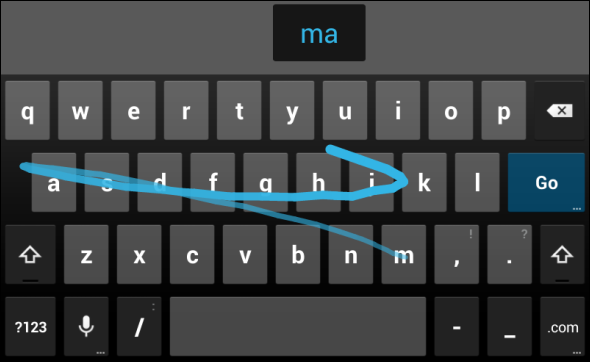
Rychlé nastavení [Android 4.2]
Chcete-li otevřít nabídku rychlého nastavení a snadno nakonfigurovat Wi-Fi, jas, Bluetooth, alarmy a další běžně používaná nastavení, přetáhněte dolů z pravého horního rohu obrazovky nad hodiny. Tuto funkci najdete pouze v systému Android 4.2, takže ji neuvidíte, pokud používáte systém Android 4.1. (Na telefonu se systémem Android 4.2 jste do této nabídky vstoupili dvěma prsty dolů z horní části obrazovky.)
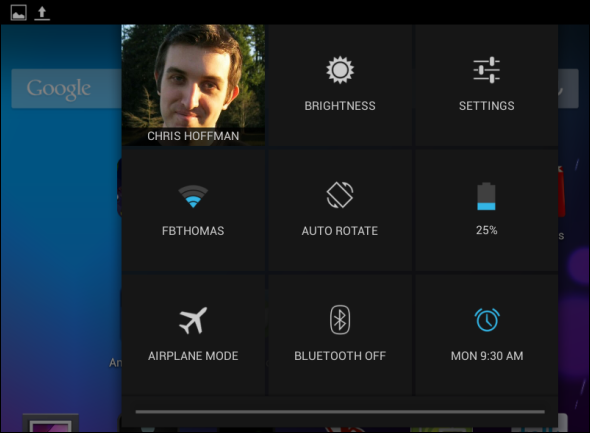
Více uživatelských účtů [Android 4.2]
Android 4.2 umožňuje v tabletech vytvářet více uživatelských účtů. To je zvláště ideální, pokud sdílíte tablet mezi více lidmi ve vaší domácnosti. Každý uživatel má vlastní aplikace a nastavení aplikací, stejně jako použití samostatných uživatelských účtů v počítači. Chcete-li přidat další uživatelské účty, klepněte na možnost Uživatelé na obrazovce Nastavení a použijte tlačítko Přidat uživatele.

Snadná správa aplikací
Pokud chcete aplikaci odinstalovat nebo zobrazit její informační obrazovku, nemusíte procházet seznam aplikací na obrazovce Nastavení. Místo toho vyhledejte aplikaci v šuplíku aplikace a stiskněte ji dlouho. V horní části obrazovky se zobrazí dvě tlačítka - Informace o aplikaci a Odinstalovat. Chcete-li jej odinstalovat, přetáhněte jej na Odinstalovat. Chcete-li zobrazit jeho informační obrazovku, přetáhněte jej na App Info.

Kontrolní oznámení
Na obrazovce s informacemi o aplikaci můžete deaktivovat oznámení, abyste zabránili hlučná aplikace Jak blokovat vyskakovací reklamy na AndroidZobrazují se v telefonu nepříjemná vyskakovací okna? Zde je návod, jak zastavit vyskakovací reklamy v prohlížeči telefonu Android, v aplikacích a ve stínu oznámení. Přečtěte si více od zaplnění oznamovací lišty oznámeními, které nechcete vidět.

Hlasové psaní offline [Android 4.2]
Android 4.2 umožňuje zadávat text klepnutím na mikrofon na klávesnici a hlasitým vyslovením. Toto dříve fungovalo pouze v režimu online - na Jelly Bean můžete nyní používat rozpoznávání hlasu offline.
Chcete-li to povolit, otevřete obrazovku Nastavení a klepněte na Jazyk a vstup. Klepněte na tlačítko nastavení vpravo od psaní hlasu Google, klepněte na Stáhnout offline rozpoznávání řeči a stáhněte si jazyky, které chcete používat offline.

Označte Wi-Fi jako mobilní data
Pokud připojujete tablet k chytrému telefonu nebo používáte mobilní hotspot, bude si váš tablet myslet, že se jedná o normální síť Wi-Fi. Můžete Androidu sdělit, že síť Wi-Fi je mobilní datová síť, která Androidu usnadní používání dat, která používá, a pokud máte omezený datový plán, může vám ušetřit peníze.
Chcete-li tak učinit, otevřete obrazovku Nastavení, klepněte na Využití dat, klepněte na tlačítko nabídky v pravém horním rohu klepněte na Mobilní hotspoty a zaškrtněte políčko vedle každé sítě Wi-Fi, která je ve skutečnosti mobilem hotspot.
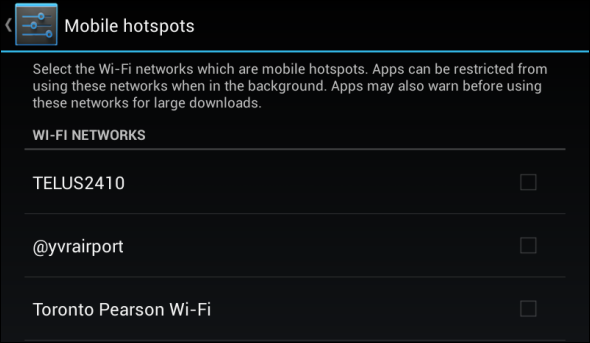
Správa nabídky multitaskingu
Tlačítko multitasking umožňuje přepínat mezi naposledy používanými aplikacemi. Jsou seřazeny v pořadí, v jakém jste je použili. Pokud je tento seznam přeplněný, můžete ze seznamu odebrat aplikace tak, že se jich dotknete a přetáhnete doleva nebo doprava.
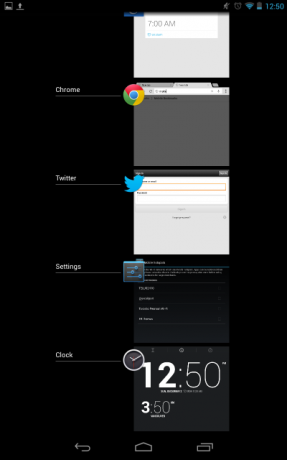
Šifrování
Pokud do tabletu ukládáte citlivá data a máte obavy, že se to dostane do nesprávných rukou, můžete zašifrovat 5 způsobů, jak bezpečně šifrovat vaše soubory v clouduVaše soubory mohou být šifrovány během přenosu a na serverech poskytovatele cloudu, ale společnost cloudového úložiště je může dešifrovat - soubory může zobrazit kdokoli, kdo získá přístup k vašemu účtu. Na straně klienta ... Přečtěte si více úložiště tabletu, které ostatním lidem zabrání v přístupu k němu bez vašeho hesla. Chcete-li tak učinit, klepněte na obrazovce Nastavení na Zabezpečení a klepněte na Šifrovat tablet.

Snadné vytváření složek
Chcete-li na domovské obrazovce snadno vytvořit složku obsahující více ikon aplikací, přetáhněte ikony na sebe. Android bude automaticky obsahovat složku, kterou můžete otevřít klepnutím. Tyto složky lze také umístit do doku ve spodní části domovské obrazovky.

Pokud máte zařízení Nexus 7, podívejte se na náš seznam úžasné aplikace optimalizované pro tablet pro Nexus 7 Zapněte svůj tablet: 11 a více aplikací Epic pro Android optimalizovaných pro Nexus 7Když Apple vydal iPad Mini - skočil na palubu 7 "tabletového trendu propagovaného Amazonem a Google - uvedli, že Google Nexus 7 postrádá dobré tabletové aplikace. Zatímco Android nemusí mít ... Přečtěte si více .
Máte nějaké další užitečné tipy, které můžete sdílet pro své tablety Nexus 7, Nexus 10 nebo jiné tablety Jelly Bean? Zanechte komentář a sdílejte je!
Chris Hoffman je technologický blogger a všestranný závislý na technologii žijící v Eugene v Oregonu.